프로그램 제거가 안될 때 강제 삭제 프로그램 추천드려요!!
철없는 외삼촌 블로그를 인포헬풀 이라는 새로운 이름의 워드프레스 블로그로 이전 하였습니다. 더 높은 퀄리티의 최신 IT 정보를 확인 할 수 있으니 많은 관심 부탁 드립니다. 그리고 유튜브 채널 컴테크에 접속하시면 블로그 정보를 영상으로 시청 하실 수 있습니다. 감사합니다.
가끔 광고를 유발하는 프로그램, 내가 사용하지 않는 프로그램들이 나도 모르게 설치 되는 경우가 있습니다. 이런 프로그램들은 제어판에서 프로그램 추가 제거에 들어가서 삭제가 간단하게 되면 좋은데 가끔은 오류가 발생하거나 삭제 버튼을 클릭해도 아무런 변화 없이 삭제가 안되는 경우가 있습니다. 이럴때는 보통 강제로 프로그램을 삭제하는 삭제 프로그램을 이용하면 해결되는데요!! 간편하고 편리하게 사용 할수 있는 Geek Uninstaller 라는 프로그램을 찾았는데 꽤 편리하고 유용하게 사용해서 여러분들에게 소개 할까 합니다.
목차
Geek Uninstaller 다운로드 및 실행 방법
1. 아래 GEEK Uninstaller 다운로드 링크를 클릭하여 사이트에 접속합니다.
2. Greek Uninstaller Free 라고 되어 있는 부분 아래에 ZIP파일 버튼을 클릭하여 실행파일을 다운로드 받습니다.

3. 압축을 풀고 나면 Geek.exe 파일을 보실수 있는데 클릭을 해보면 별도의 설치 없이 윈도우 제어판 프로그램 삭제 모양과 비슷한 모양의 Geek Uninstaller가 실행되는 것을 확인 할수 있습니다.
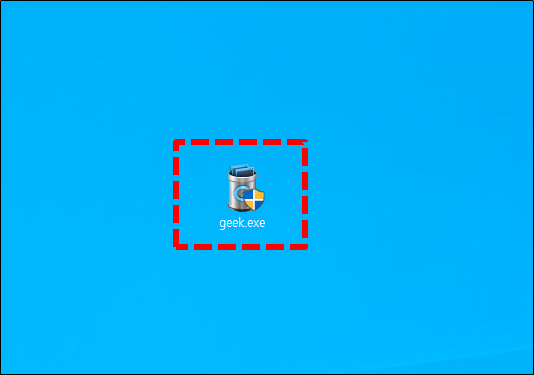
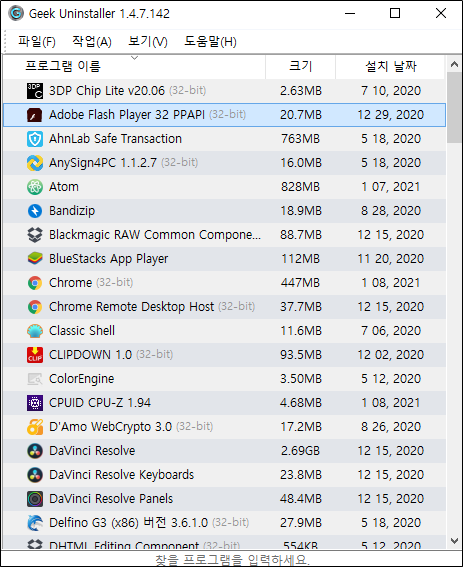
프로그램 강제 삭제 방법
1. 강제로 삭제하려는 프로그램 항목 위에 마우스 우측 버튼을 클릭하여 강제제거 버튼을 클릭 합니다.

2. "참말로, 이 프로그램에 대해 강제 제거를 수행할 건가요?" 라는 메세지가 뜨면 "예" 버튼을 클릭합니다.

3. 설치되어 있는 파일, 레지스트리까지 해당 프로그램과 관련된 모든 흔적을 찾아냅니다. 이제 이 흔적들을 삭제하기 위해 마침 버튼을 클릭 합니다.

4. 마침 버튼을 클릭하면 해당 프로그램과 관련된 모든 파일 및 레지스트리를 삭제 합니다. 완벽하게 삭제한다는 표현이 맞는것 같습니다.

5. 삭제가 완료되면 모든 흔적이 제거되었다는 문구가 보이면 하단에 닫기 버튼을 클릭하면 강제 삭제가 완료 됩니다.

여러분들에게 도움이 될 영상
긴 글 읽어주셔서 감사합니다.
끝.
'IT > 윈도우 꿀팁' 카테고리의 다른 글
| 윈도우10 비밀번호 해제 및 자동 로그인 설정 방법 (1) | 2021.03.06 |
|---|---|
| 원 드라이브 동기화 해제 및 삭제 하는방법 정말 쉬워요!! (0) | 2021.03.05 |
| 노트북 터치패드 잠금 안될때 이렇게 해보세요!! (0) | 2021.02.24 |
| 삭제된 파일 복구하는 방법 (0) | 2021.01.28 |
| 내 컴퓨터 사양 보는법 간편하게 CPU-Z 프로그램 이용하세요!! (0) | 2021.01.24 |
| Antimalware Service Executable 메모리 100% 문제! 간단 해결방법 (1) | 2021.01.19 |
| 3dp chip 보다 편리한 Driver Booster 로 드라이버를 설치하세요!! (2) | 2021.01.18 |
| 윈도우10 정품인증 CMD [5초컷] (1) | 2021.01.17 |